Úvod
Scénáře, ve kterých více uživatelů používá SSH k současné práci na serveru, jsou ve světě Linuxu běžné. Když správci systému provádějí úkoly údržby systému, potřebují rychlý způsob, jak informovat uživatele, že by si měli uložit svou práci a odhlásit se.
V tomto tutoriálu se naučíte používat wall příkaz v Linuxu. Tento příkaz umožňuje odesílání terminálových zpráv do všech logeů d in uživatelů najednou.
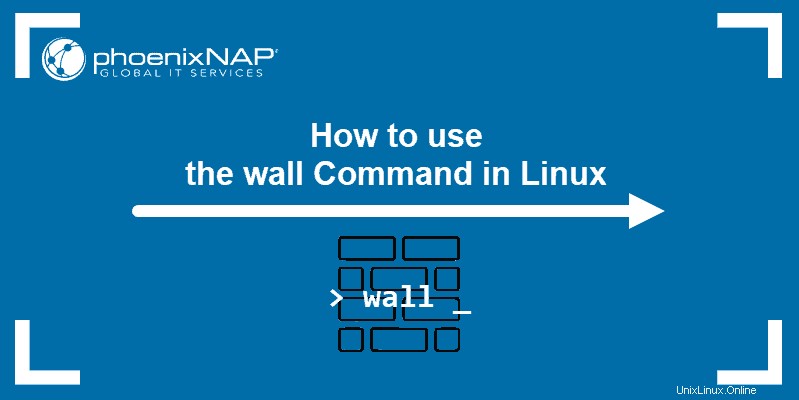
Předpoklady
- Systém se systémem Linux
- Přístup k příkazovému řádku
Co dělá příkaz zeď?
wall je zkratka pro write to all . Účelem příkazu je odeslat rychlou zprávu na terminály všech aktuálně přihlášených uživatelů.
Syntaxe příkazu Linux wall
Syntaxe wall je přímočarý. Po příkazu následují volby a buď text zprávy, nebo název souboru:
wall [options] [message-text/filename]Příklady příkazů wall
Níže je seznam všech možností wall spolu s příklady použití příkazu.
Vysílejte zprávu
Základní způsob, jak používat Linux wall příkaz je napsat jej před zprávu, kterou chcete odeslat, bez jakýchkoli přidaných možností.
wall [message-text]
Uživatelé obdrží zprávu v následujícím formátu:

Přidat do zprávy časový limit
Pokud se obsah zprávy po určité době stane irelevantním, použijte -t (--timeout ) možnost omezit dobu, po kterou se systém pokouší doručit zprávu:
wall -t [time-in-seconds] [message-text]
Uživatelé, kteří se přihlásí po uplynutí stanoveného času, zprávu neobdrží.
Vysílejte zprávu bez záhlaví
Chcete-li vyloučit text záhlaví před zprávou, použijte -n (--nobanner ) možnost:
wall -n [message-text]
Systém nyní zobrazuje pouze obsah zprávy:

Psaní víceřádkových zpráv
1. Chcete-li napsat zprávu obsahující více řádků, napište wall příkaz a stiskněte Enter. Terminál poskytuje uživateli prostor pro zadání zprávy.
2. Po dokončení psaní stiskněte Ctrl+D pro ukončení zadávání a odeslání zprávy.
wall
[řádek-1 zprávy]
[řádek-2 zprávy]...
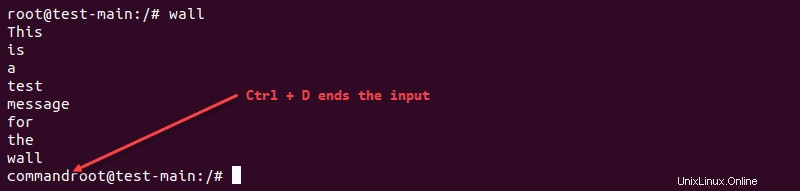
Systém zobrazí víceřádkovou zprávu na obrazovkách uživatelů:
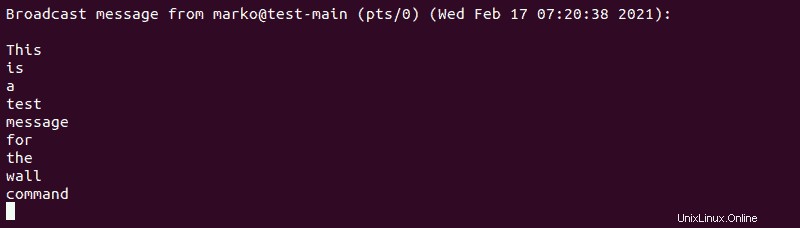
Vysílejte zprávu ze souboru
Chcete-li jako zprávu zdi použít text obsažený v souboru, napište název souboru za wall příkaz:
wall [filename]Výstup pro uživatele přijímající zprávu vypadá stejně jako v předchozích příkladech:

Vysílejte zprávu skupině
Omezte dosah wall k zahrnutí pouze určité skupiny uživatelů pomocí -g (--group ) možnost:
wall -g [group-name] [message-text]
Ve výše uvedeném příkladu pouze uživatelé patřící do testgroup přijmout zprávu.
Použijte příkaz wall with echo
Další způsob, jak odeslat zprávu pomocí wall je přesměrovat výstup příkazu echo do wall pomocí následující syntaxe:
echo "[message-text]" | wallZobrazit informace o verzi a nápovědu
Použijte -V (--version ) možnost zobrazit informace o verzi nainstalovaného nástěnného nástroje:
wall -V
-h (--help ) zobrazí všechny wall možnosti příkazu:
wall -h